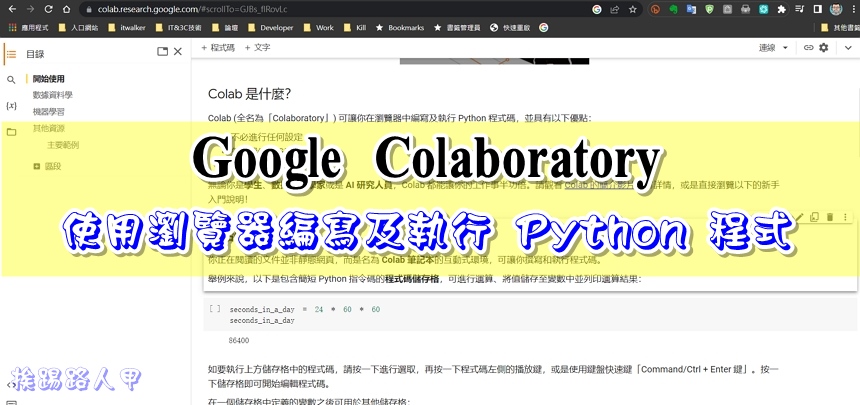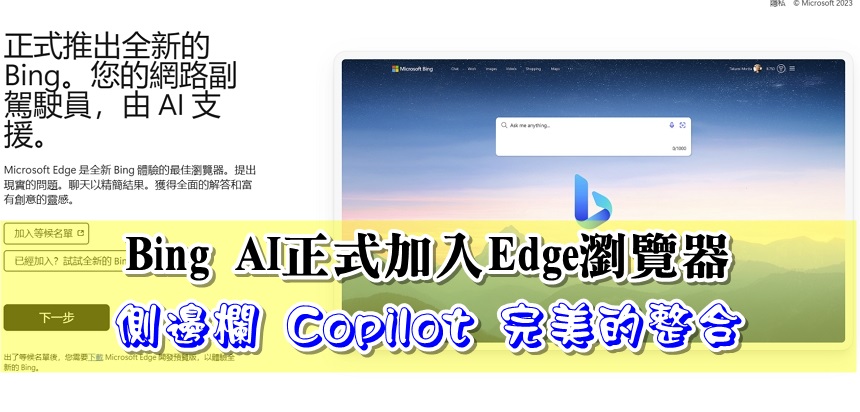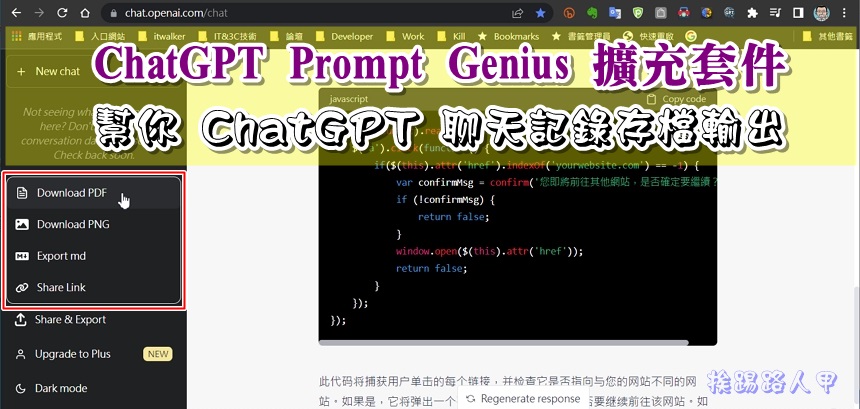Chrome太吃記憶體?啟動「分頁捨棄功能」來自動釋放記憶體吧!
眾所周知Google Chrome的分頁的方便性相當的令人愛不擇手,但唯一的缺點是記憶體的耗用相當可觀,或許你可以利用TabMemFree幫你解決Google Chrome 記憶體不足問題,但卻無法解決眾多的分頁來回的點選,在動輒一、二十個分頁是不是讓你的工作變得更凌亂呢?不用擔心,分頁太多造成困擾且浪費記憶體,如今不用再外掛第三方工具了,只要在內部設定「分頁捨棄功能」,將會自動分析開啟後很久沒有用的分頁釋放記憶體,讓你的機器更有效率的運用記憶體。

Chrome更新的速度相當頻繁,已經懶得去看有什麼新功能,不過Google Chrome的功能越來越多,相對的佔用的記憶體也越來越可觀,每天開機後就啟動並長時間使用,勢必造成記憶體的不足,使得電腦出現遲鈍的現象,那你和我一樣需要打開「分頁捨棄功能」,空出更多的記憶體資源讓機器來運作。其實「 Tab Discarding (分頁捨棄功能)」也不是完全自動,僅當電腦的記憶體即將耗盡之前,會自動釋放許久未使用的分頁記憶資源,注意僅是釋放記憶體並非關閉分頁,當你下次要開啟時會重新載入網頁。
問題如何開啟這個功能呢?首先在Chrome瀏覽器上的網址列輸入「chrome://flags」,開啟實驗性功能清單:

接著按下 CTRL+F 組合鍵,在右上方可以看到一個搜尋框,請輸入「discarding」按下〔Enter〕即可看到「啟用分頁捨棄功能」項目,其實也可以在網址列上直接輸入「chrome://flags/#automatic-tab-discarding」來快速找到「啟用分頁捨棄功能」項目。

「啟用分頁捨棄功能」項目下方將「預設」改為「已啟用」,並捲動到下方按下〔立即重新啟動〕。

重新啟動後,在網址列上直接輸入「chrome://flags/#automatic-tab-discarding」再次進入查看,確定「啟用分頁捨棄功能」已被啟用。

其實自動釋放記憶體的功能在 Android 與 Chromebook上早已內建,畢竟在這些裝置上的記憶體有限,但PC電腦上的記憶體較充裕,挨踢路人甲的PC上有16GB記憶體,如今記憶體價格可說是谷底,擁有32GB記憶體的比比皆是,或許對此功能較不在意,不過還是提供「chrome://discards」來檢視分頁與記憶體狀態,你可以判斷是否要開啟。

####